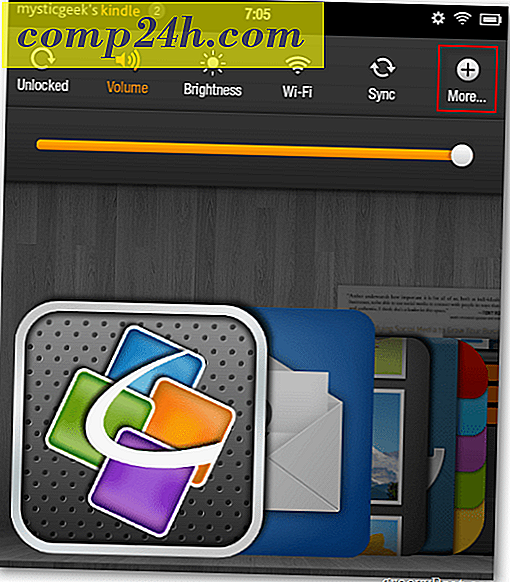Windows 8: Fjern Metro-brukergrensesnittet for å få tilbake det gamle Windows-grensesnittet
Redaktør Merk: Denne registret hack fungerer ikke lenger med Windows 8 Consumer Preview. Bare utvikler forhåndsvisning. Vi forsøker å forsøke og teste Windows 8-kundeforhåndsvisning, og vil gi deg en ny artikkel når vi finner en løsning for den nyeste forbrukerforhåndsvisningutgaven. :-)
Oppdatering: 11/02/2012 Hvis du leter etter en god måte å omgå Windows 8 Start-skjermbildet og starte opp direkte på det klassiske skrivebordet, må du prøve Start8 fra Stardock.
Oppdatering: 06/29/2013: Microsoft lyttet, og nå med den oppdaterte versjonen - Windows 8.1 - kan du nå enkelt sette den opp for å starte opp på skrivebordet. Oh, og startknappen er også tilbake!
Det nye Metro-UI-formatet i Windows 8 gir mening på en tablett, sikkert. Men hvis du er en PC-bruker som vil ha den gamle brukergrensesnittet tilbake - jeg vet jeg gjør - ikke noe problem. Det er enkelt å justere registret for å få Windows 8 støvel direkte inn i det kjente brukergrensesnittet du vet så godt. Hvis du ikke er kjent med Windows-registret, vær forsiktig. Endre registerinnstillinger er dicey hvis du ikke vet hva du gjør.
Fra Metro grensesnittet begynner å skrive: regedit
Det er en god ide å skrive dette sakte.

Nå vil systemet vise søkeapplikasjonsboksen. Legg merke til regedit-kommandoen jeg skrev, vises nå i feltet Søk apper, og også som en oppføring og et ikon under delen Apps Apps til venstre. Klikk på ikonet eller trykk Enter.

Når dialogboksen for brukerkontokontroll dukker opp, klikker du på Ja.

Deretter åpnes Registerredigering. Naviger til HKEY_CURRENT_USER \ Software \ Microsoft \ Windows \ CurrentVersion \ Explorer og dobbeltklikk RPEnabled.

I feltet Rediger DWORD (32-biters) Verdidata, endre tallet 1 til 0. Trykk hit OK. Lukk Registerredigering.

Windows 8 krever ikke en omstart for å gjøre disse endringene. Nå, når du klikker på Start, ikke mer Metro. Du har din kjente Windows Start-meny tilbake. Er det groovy eller hva?

Senere, når du starter datamaskinen på nytt, ser du endringene fast. Legg merke til at Start Orb er tilbake.

Hvis du ikke vil fjerne UI-modulen din fra Windows 8, må du sjekke ut våre definitive Windows 8-hurtigtaster.